關于將iPhone聯系人備份到iCloud中的方法
好吧,許多iOS用戶都不了解iCloud備份服務的基本用途。您也是其中之一,想知道如何將聯系人備份到iCloud?然后讓我們繼續了解iCloud備份的基礎知識。
iCloud備份的目的是為用戶提供安全的信息庫。如果您的設備丟失或中斷,您可以使用iCloud備份服務快速將舊信息添加到新設備。
iCloud備份包括以下信息:
- 應用程序數據
- 照片和視頻
- 通話記錄
- 應用組織
- iMessage檔案
- Apple購買歷史記錄
- 手機鈴聲
- 設備設置
- iMessage,彩信和短信
- Apple購買音樂,電影,電視節目,應用程序,書籍的歷史
- HomeKit配置
- 主屏幕和應用程序組織
現在你可能遇到過很多關于iCloud備份的神話,不是嗎?許多作者都表示iCloud備份聯系人。但這種情況并非如此。iCloud備份不保護您的聯系人,但您可以將手機聯系人同步到iCloud。
您可以通過從任何鏈接的設備登錄iCloud Contacts來完成此操作。要訪問iCloud聯系人,您必須首先了解用于將聯系人同步到iCloud的方法。
因此,讓我們首先了解如何在以下部分中將iPhone聯系人與iCloud同步。
第1部分。如何將iPhone聯系人與iCloud同步?
如果您想知道如何將我的聯系人同步/備份到iCloud,這很簡單。您只需要采取一些額外的步驟即可完成工作。但是,在將聯系人備份到iCloud之前,必須仔細考慮。默認情況下,iCloud不會同步聯系人,因為用戶需要保護姓名,電話號碼和地址等個人信息。許多用戶擔心在線存儲個人信息。
因此,要將iPhone聯系人備份/同步到iCloud,請按照下面列出的流程進行操作。
第1步:轉到“設置”菜單。
該過程從訪問“設置”菜單開始,然后您需要選擇“iCloud”選項
步驟2:選擇“聯系人”選項卡,使其變為綠色。
現在,只需打開“聯系人”選項卡,iCloud現在就會開始同步您的聯系人。
第3步:確認與iCloud同步所有聯系人的選項。
最后,會出現一條確認消息,您需要接受該消息以確認iCloud聯系人的同步。
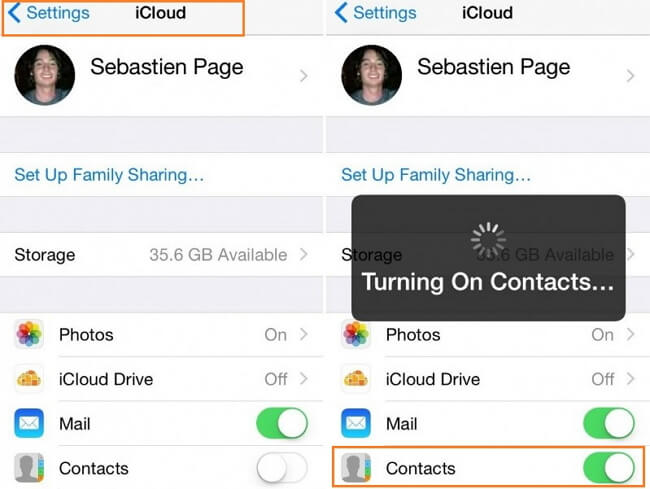
聯系人與iCloud服務的同步非常簡單。現在您知道如何將所有聯系人備份到iCloud。
第2部分。如何在沒有iCloud的情況下備份iPhone聯系人?
iCloud非常方便,但它不是完美的存儲解決方案。以下是iCloud備份可能遇到的一些問題。
- Apple僅為用戶提供有限的空間來存儲數據。您將免費獲得iCloud上的5GB存儲空間,但如果您需要額外的存儲空間,則需要支付額外費用。從長遠來看,支付額外的iCloud空間將是一筆巨大的開支。
- 云計算并不像應有的那樣安全。云存在安全問題,iCloud也不例外。如果您存儲了所有信息,包括iCloud上的聯系人,則無法保證沒有人可以訪問該信息。
由于iCloud并不總是安全的,我們需要替代備份聯系信息。因此,問題是如何在沒有iCloud的情況下備份我的聯系人?嗯,答案就在你身邊。如果您的PC沒有病毒和惡意軟件,它是存儲聯系信息的最佳位置。將聯系人備份到iCloud的另一種方法是萬興手機管家 - 備份和恢復(iOS)。這是最好的iPhone數據備份和恢復軟件,可用于在沒有iCloud的情況下創建iPhone聯系人的備份。因此,作為一個整體,萬興手機管家是解決您的困境的完美解決方案。

萬興手機管家 - 備份和恢復(iOS)
在沒有iCloud / iTunes的情況下備份iPhone聯系人。
- 單擊一下即可將整個iOS設備備份到您的計算機上。
- 支持在iOS設備上備份社交應用,例如WhatsApp,LINE,Kik,Viber。
- 允許預覽和還原備份中的任何項目到設備。
- 將您想要的備份導出到計算機。
- 恢復期間設備上沒有數據丟失。
- 有選擇地備份和恢復您想要的任何數據。
- 運行iOS 10.3 / 9.3 / 8/7/6/5/4的支持iPhone 7 / SE / 6/6 Plus / 6s / 6s Plus / 5s / 5c / 5/4 / 4s
- 與Windows 10或Mac 10.13 / 10.12 / 10.11完全兼容。
現在要將聯系人同步到您的PC,請按照下面列出的流程:
步驟1:下載并安裝萬興手機管家 - 備份和還原(iOS)。在計算機上啟動萬興手機管家后,選擇“備份和還原”選項。將iOS設備插入計算機,萬興手機管家將自動檢測設備。

第2步:一旦萬興手機管家檢測到iOS設備,您將看到下面的屏幕。選擇“備份”以繼續下一個過程。

第3步:S萬興手機管家將檢測iOS設備上可用的文件類型。選擇要備份的文件,然后選擇“備份”。

步驟4:您可以查看所有備份歷史記錄,然后選擇是將單個文件還是多個文件備份到計算機上。

然后使用底端的“下一步”按鈕繼續備份。
第3部分。備份iPhone聯系人的其他云服務
iCloud絕對不是最安全的云技術。Apple的在線存儲平臺缺乏許多安全功能,如雙因素身份驗證。安全性的松懈與空間有限意味著您的列表中應該有一兩個備選方案。
如果您正在認真尋找如何將iPhone聯系人備份到iCloud,這里有三個經過深思熟慮的iCloud替代方案,用于備份聯系人
3.1 Dropbox
如果不提及Dropbox,就無法創建最佳云計算軟件列表。Dropbox最初被設計為公司通過云共享文件來提高生產力的一種方式。如今,Dropbox已將其用戶群擴展到超過5億用戶,使其成為云計算的首選。Dropbox是iCloud的絕佳替代品,因為它具有成本效益,可訪問性和集成的Microsoft Office功能。當您從Dropbox開始時,您可以免費獲得2GB,如果您希望獲得更多空間,可以升級您的定價計劃。
特征:
- 與多個用戶共享文件。
- 用于閱讀文檔的Microsoft Office Integration
- 在線編輯和共享文件。
- 可以備份任何文件/文件夾
- 恢復文件選項30到120天(處理意外刪除的文件時)
如何將iPhone聯系人同步和備份到Dropbox:
在繼續將iPhone聯系人備份到Dropbox的同時,首先需要將聯系人(作為vcf文件)導出到系統。
- 步驟1:在iPhone設備上,訪問iCloud帳戶下的設置菜單>打開聯系人同步到全部。
- 第2步:現在,您需要前往iCloud.com>登錄后>點擊齒輪圖標>選擇導出電子名片(到您的電腦)
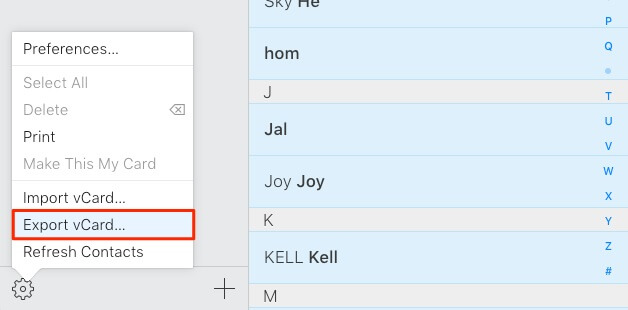
- 第3步:現在,登錄Dropbox并啟動備份
- 步驟4.通過登錄Dropbox帳戶并單擊上載文件選項,上傳vCard文件以創建Dropbox的iPhone聯系人備份。
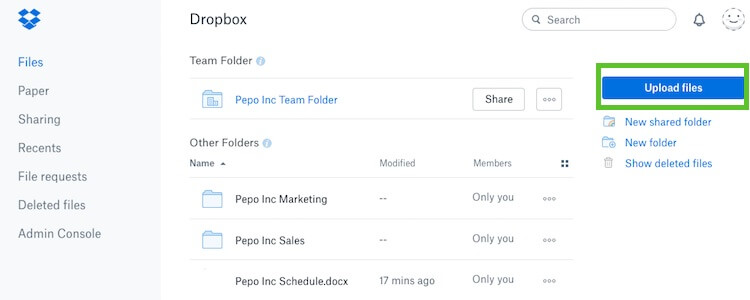
3.2 iDrive
iDrive是目前最早的備份軟件之一。但是,定期精辟的更新使iDrive成為當今相關的云備份軟件之一。由于其安全功能,iDrive是列表中最安全的云平臺。如果您需要一種經濟高效的iCloud替代方案,請考慮使用iDrive,因為它起初很便宜。一旦您開始使用iDrive,您將獲得無限的空間來存儲您的所有數據,包括照片,視頻消息,聯系人等。
特征:
- 社交媒體備份(Facebook和Instagram)
- 即時文件同步和備份
- 您可以獲得高達5GB的免費存儲空間
- 通過單個訂閱從無限制設備備份數據。
讓我們學習如何使用此iCloud替代方案備份iPhone聯系人
- 步驟1:將iPhone連接到計算機并登錄iDrive帳戶。
- 第2步:登錄時,您將在“云備份”部分下看到一個名為“備份”的選項。
- 第3步:選擇“聯系人”,然后點擊“立即備份”

3.3 SOS在線備份
除了iCloud之外,SOS在線備份是備份聯系人的另一種經濟高效的替代方案。它易于使用且易于使用,可在Mac和Windows上使用。這個云平臺提供無限版本和精心設計的移動應用程序。SOS online以其速度而聞名,您可以快速連續上傳多個文件。除了高速,SOS在線還具有NAS支持,私有加密和真正歸檔等額外功能。云服務是免費的,因此可以說SOS在線非常適合需要可訪問且負責任的平臺在線存儲聯系人的個人。
特征:
- 上傳速度非常快
- 文件版本控制是無限的
- 試用期持續15天
所以這是將所有聯系人備份到iCloud備選方案的方法:
- 步驟1:下載適用于iPhone的SOS備份在線應用程序
- 第2步:您需要選擇自己的帳戶類型。您可以選擇“常規”,“標準UltraSafe”和“UltraSafe Max”。第三個帳戶提供比第一個帳戶更多的安全功能。
- 第3步:您將進入主屏幕,其中包含有關您帳戶的所有信息。現在SOS必須掃描iPhone才能找到文件。您可以手動掃描或讓應用程序執行完整掃描。
- 第4步:選擇要備份的所有文件,包括“聯系人”。您可以選擇編輯某些高級設置。點擊“下一步”
- 步驟5:屏幕包含有關定時備份的信息。它包括'頻率','時間表''時間'。根據需要自定義設置,然后單擊“下一步”。
- 步驟6:您將進入“備份狀態屏幕”它將顯示SOS在線備份從iPhone傳輸聯系人時所取得的進展。
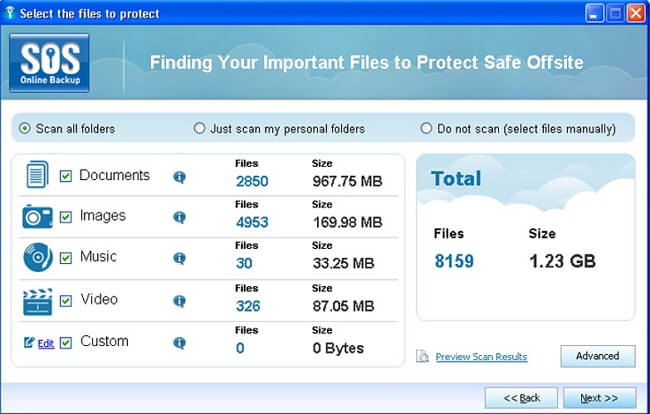
因此,現在您了解了備份到iCloud的聯系人的許多流程和替代方案。因此,您可以輕松解決有關如何將iPhone聯系人輕松備份到iCloud的問題。
最后,我們希望您喜歡閱讀文章,該文章專門滿足“我如何備份iCloud聯系人”以及所有相關信息的需求。





